Azure Yönetilen Uygulamaları için tam zamanında erişimi yapılandırma ve onaylama
Yönetilen bir uygulamanın tüketicisi olarak yayımcıya yönetilen kaynak grubuna kalıcı erişim vermekten rahatsız olabilirsiniz. Yönetilen kaynaklara erişim izni verme konusunda daha fazla denetim sahibi olmanız için Azure Yönetilen Uygulamalar tam zamanında (JIT) erişim adlı bir özellik sağlar. Yayımcının kaynak grubuna ne zaman ve ne kadar süreyle erişebildiğini onaylamanızı sağlar. Yayımcı bu süre boyunca gerekli güncelleştirmeleri yapabilir, ancak bu süre sona erdiğinde yayımcının erişiminin süresi dolar.
Erişim vermek için iş akışı şu şekildedir:
Yayımcı, markete yönetilen bir uygulama ekler ve JIT erişiminin kullanılabilir olduğunu belirtir.
Dağıtım sırasında yönetilen uygulama örneğiniz için JIT erişimini etkinleştirirsiniz.
Dağıtımdan sonra JIT erişimi ayarlarını değiştirebilirsiniz.
Yayımcı erişim isteği gönderir.
İsteği onaylarsınız.
Bu makalede, tüketicilerin JIT erişimini etkinleştirmek ve istekleri onaylamak için gerçekleştirecekleri eylemlere odaklanmaktadır. Yönetilen uygulamayı JIT erişimiyle yayımlama hakkında bilgi edinmek için bkz . Azure Yönetilen Uygulamalarında tam zamanında erişim isteme.
Dekont
Tam zamanında erişimi kullanmak için Microsoft Entra Id P2 lisansına sahip olmanız gerekir.
Dağıtım sırasında etkinleştirme
Azure Portal oturum açın.
JIT'nin etkinleştirildiği yönetilen bir uygulama için market girdisi bulun. Oluştur seçeneğini belirleyin.
Yeni yönetilen uygulama için değer sağlarken, JIT Yapılandırma adımı yönetilen uygulama için JIT erişimini etkinleştirmenize veya devre dışı bırakmanıza olanak tanır. JIT Erişimini Etkinleştir için Evet'i seçin. Bu seçenek, markette JIT etkin olarak tanımlanan yönetilen uygulamalar için varsayılan olarak seçilidir.
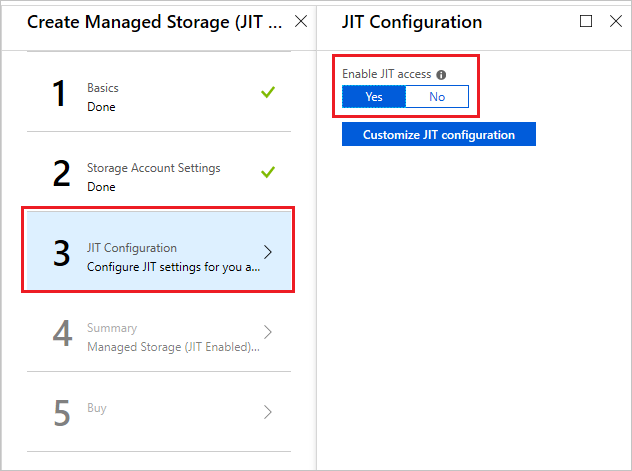
JIT erişimini yalnızca dağıtım sırasında etkinleştirebilirsiniz. Hayır'ı seçerseniz yayımcı yönetilen kaynak grubuna kalıcı erişim elde eder. JIT erişimini daha sonra etkinleştiremezsiniz.
Varsayılan onay ayarlarını değiştirmek için JIT Yapılandırmasını Özelleştir'i seçin.
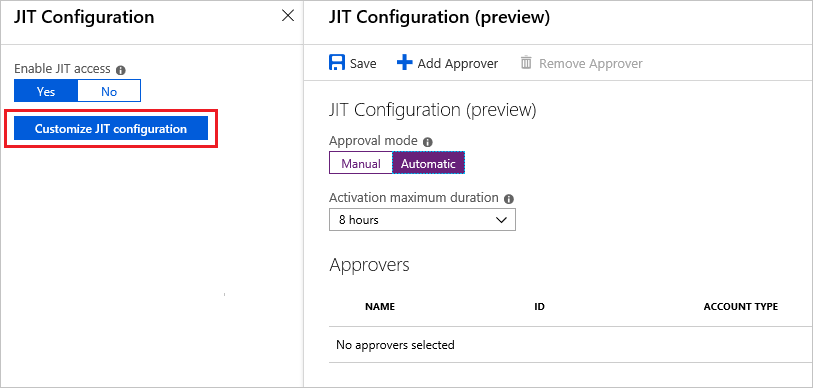
Varsayılan olarak, JIT etkin yönetilen bir uygulama aşağıdaki ayarlara sahiptir:
- Onay modu – otomatik
- Maksimum erişim süresi – 8 saat
- Onaylayanlar – yok
Onay modu otomatik olarak ayarlandığında, onaylayanlar her istek için bir bildirim alır ancak istek otomatik olarak onaylanır. El ile olarak ayarlandığında, onaylayanlar her istek için bir bildirim alır ve bunlardan birinin bunu onaylaması gerekir.
Etkinleştirme en uzun süresi, yayımcının yönetilen kaynak grubuna erişim isteğinde bulunabileceği maksimum süreyi belirtir.
Onaylayanlar listesi, JIT erişim isteklerini onaylayan Microsoft Entra kullanıcılarıdır. Onaylayan eklemek için Onaylayan Ekle'yi seçin ve kullanıcıyı arayın.
Ayarı güncelleştirdikten sonra Kaydet'i seçin.
Dağıtımdan sonra güncelleştirme
İsteklerin onaylanması için değerleri değiştirebilirsiniz. Ancak dağıtım sırasında JIT erişimini etkinleştirmediyseniz daha sonra etkinleştiremezsiniz.
Dağıtılan yönetilen uygulamanın ayarlarını değiştirmek için:
Portalda uygulamayı yönet'i seçin.
JIT Yapılandırması'nı seçin ve ayarları gerektiği gibi değiştirin.
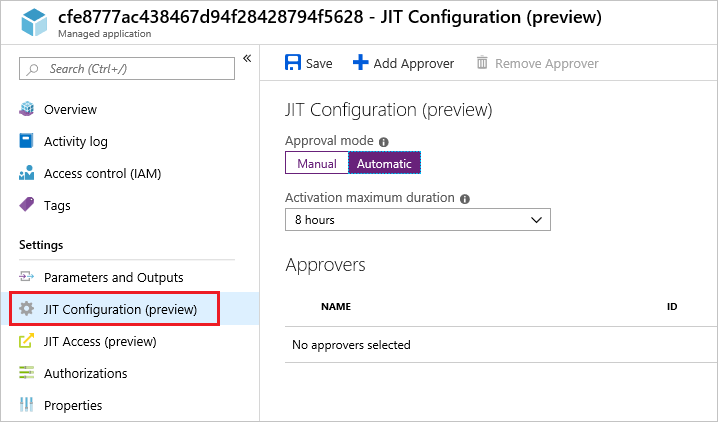
İşiniz bittiğinde Kaydet’i seçin.
İstekleri onaylama
Yayımcı erişim istediğinde, istek size bildirilir. JIT erişim isteklerini doğrudan yönetilen uygulama aracılığıyla veya Microsoft Entra Privileged Identity Management hizmeti aracılığıyla tüm yönetilen uygulamalarda onaylayabilirsiniz. Tam zamanında erişimi kullanmak için Microsoft Entra Id P2 lisansına sahip olmanız gerekir.
yönetilen uygulama aracılığıyla istekleri onaylamak için:
Yönetilen uygulama için JIT Erişimi'ni ve ardından İstekleri Onayla'yı seçin.
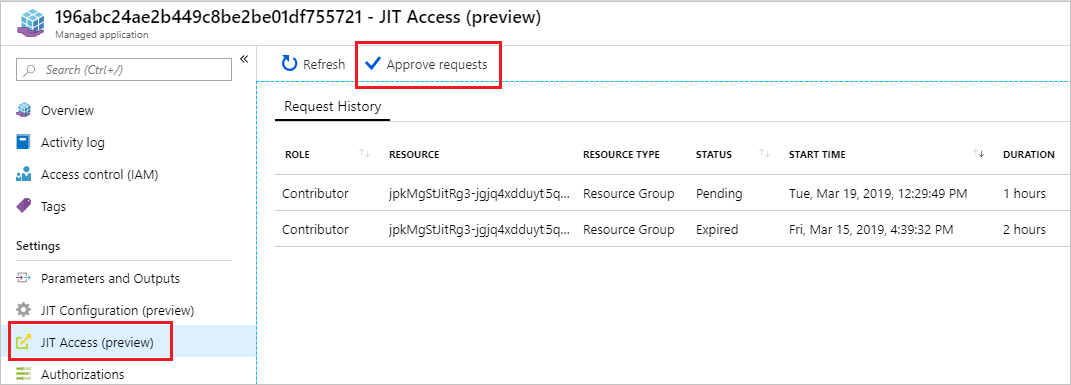
Onaylamak istediğiniz isteği seçin.

Formda, onay nedenini belirtin ve Onayla'yı seçin.
Microsoft Entra Privileged Identity Management aracılığıyla istekleri onaylamak için:
Tüm hizmetler'i seçin ve Microsoft Entra Privileged Identity Management'ı aramaya başlayın. Kullanılabilir seçeneklerden bunu seçin.
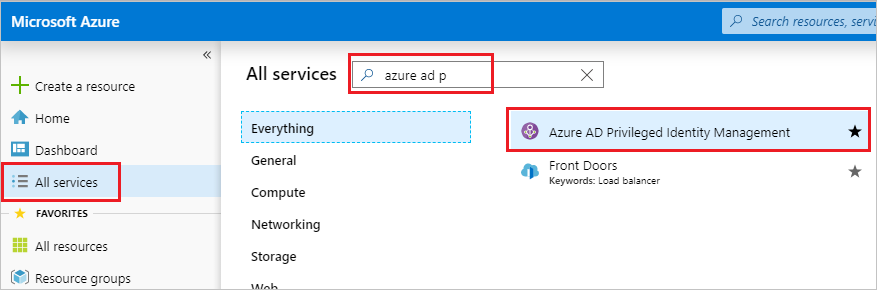
İstekleri onayla'yı seçin.
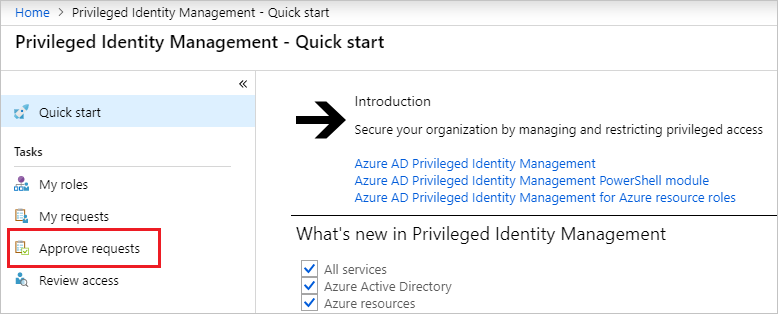
Azure yönetilen uygulamaları'nı seçin ve onaylamak istediğiniz isteği seçin.
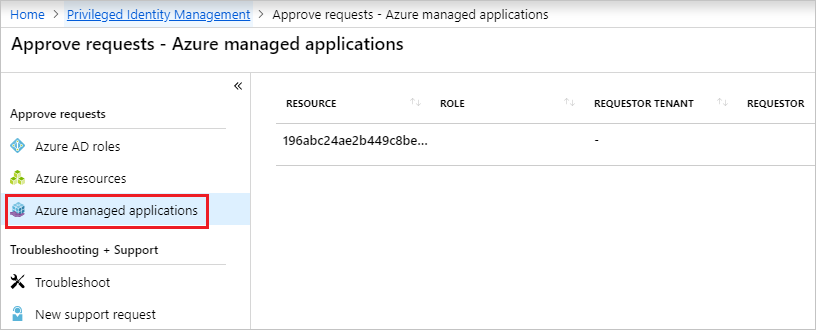
Sonraki adımlar
Yönetilen uygulamayı JIT erişimiyle yayımlama hakkında bilgi edinmek için bkz . Azure Yönetilen Uygulamalarında tam zamanında erişim isteme.
Geri Bildirim
Çok yakında: 2024 boyunca, içerik için geri bildirim mekanizması olarak GitHub Sorunları’nı kullanımdan kaldıracak ve yeni bir geri bildirim sistemiyle değiştireceğiz. Daha fazla bilgi için bkz. https://aka.ms/ContentUserFeedback.
Gönderin ve geri bildirimi görüntüleyin